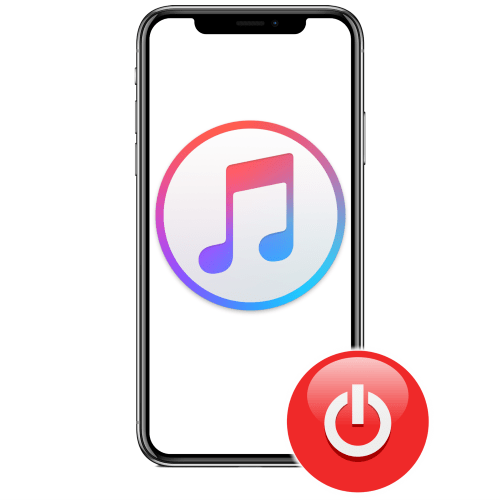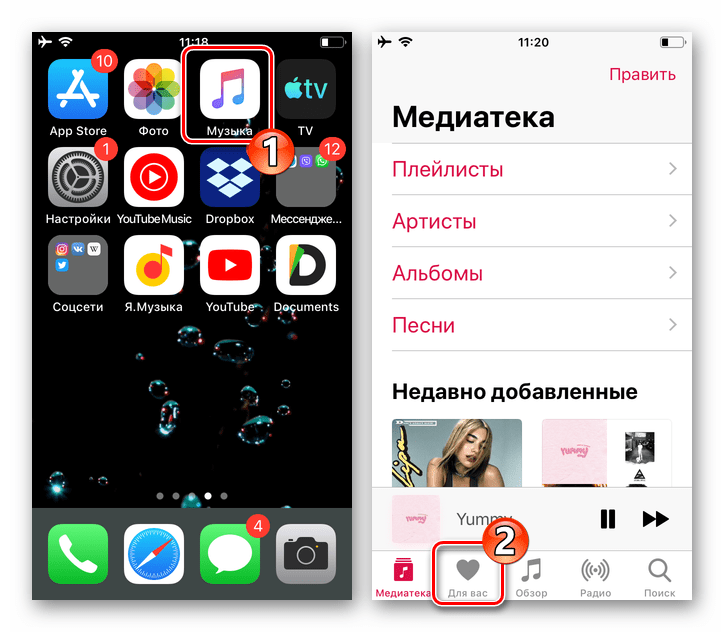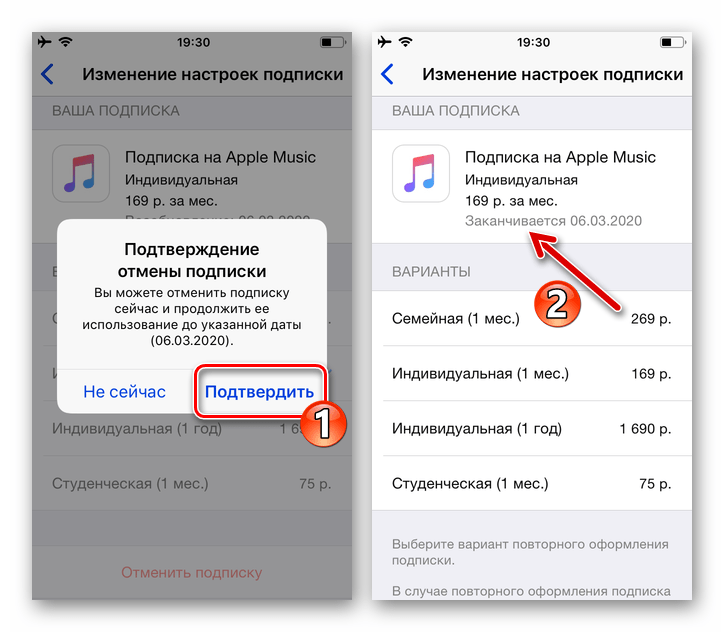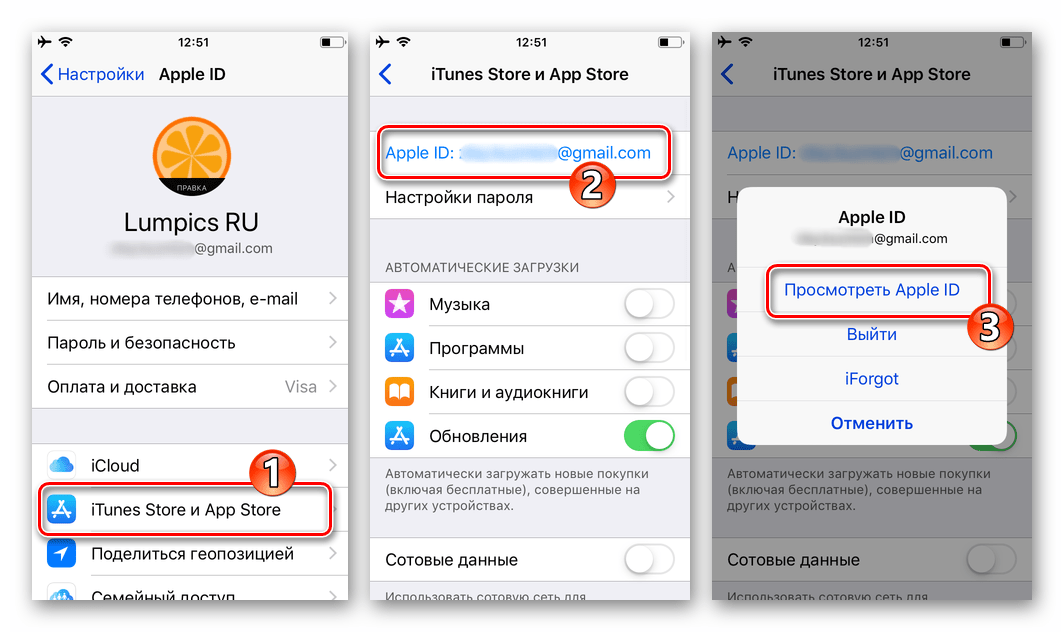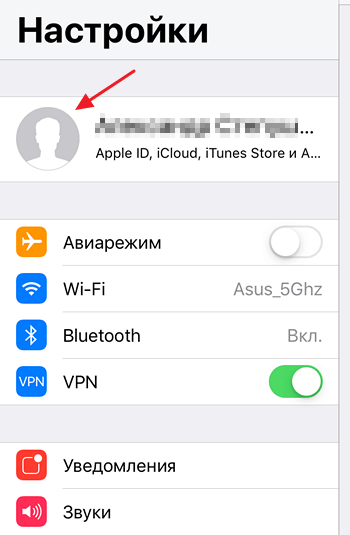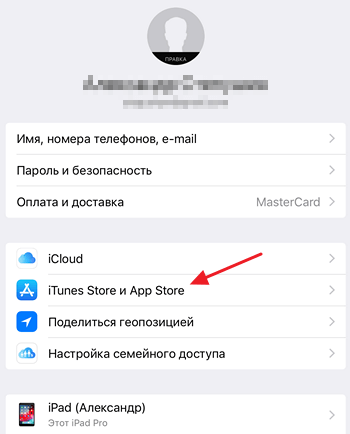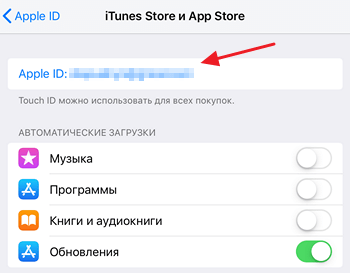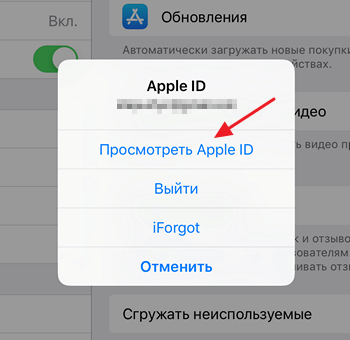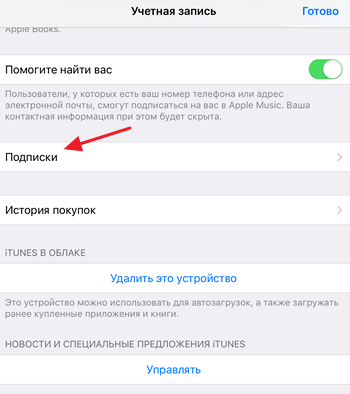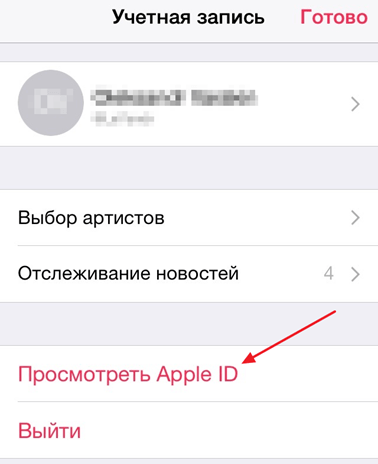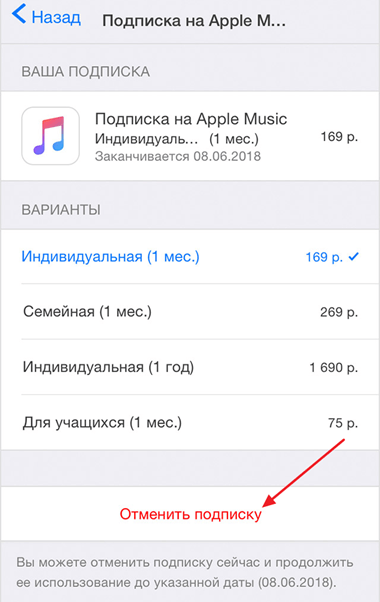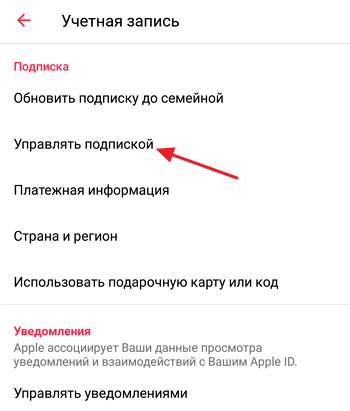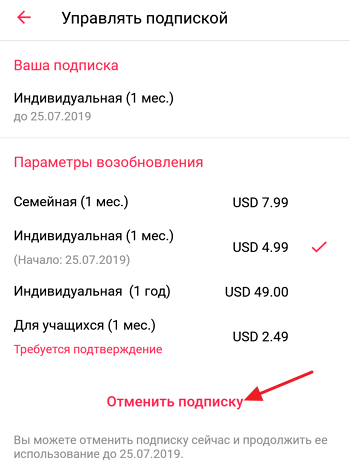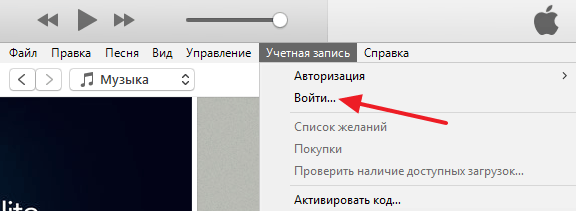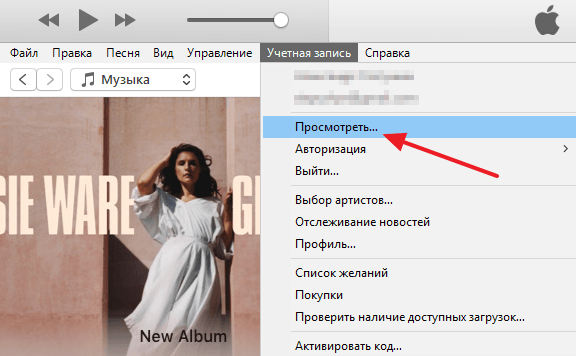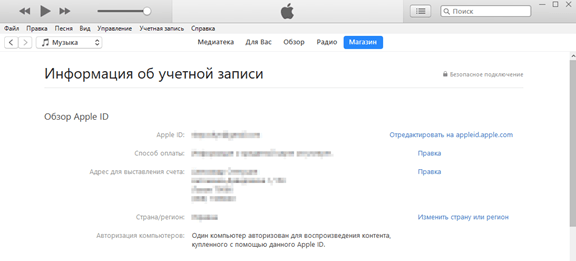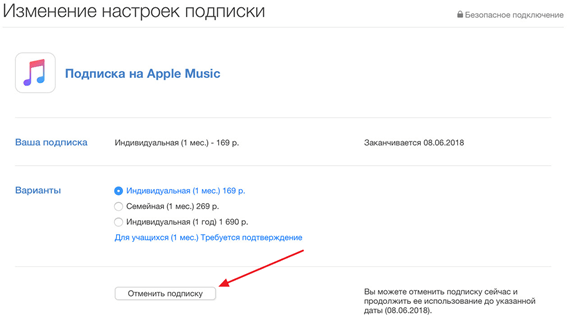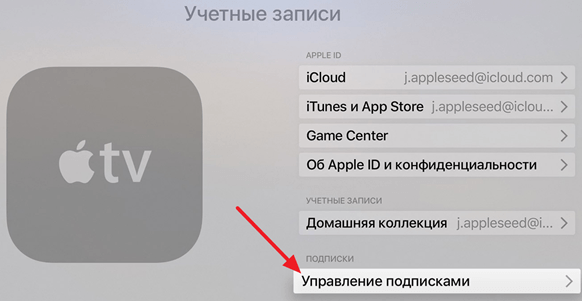- Изменение подписки от Apple
- Изменение подписки на устройстве iPhone, iPad или iPod touch
- Изменение подписки на компьютере Mac
- Изменение подписки на устройстве Apple TV
- Изменение подписки на часах Apple Watch
- Какие подписки доступны
- Дополнительная информация
- Отмена подписки Apple Music на iPhone
- Способ 1: Программа Музыка
- Способ 2: App Store
- Способ 3: Настройки iOS
- Как отключить подписку на Apple Music на iPhone
- Отмена подписки на iPhone, iPad или iPod
- Отмена подписки на Android устройстве
- Отключение подписки на компьютере с iTunes
- Отключение подписки на Apple TV
Изменение подписки от Apple
Измените подписку на другой тариф, например месячный, годовой или студенческий. И посмотрите список тарифных планов, доступных на ваших устройствах.
Изменение подписки на устройстве iPhone, iPad или iPod touch
- Откройте приложение «Настройки».
- Нажмите свое имя, а затем — пункт «Подписки».
- Выберите название подписки, которую хотите изменить.
- Если доступны разные типы подписок, появится список. Выберите нужный вариант.
- Нажмите «Купить».
- Если вы выбрали подписку, которой можно поделиться с семьей, прокрутите вниз и включите «Семейный доступ». (Не видите пункт «Семейный доступ»? Настройте «Семейный доступ» или вступите в группу семейного доступа, а затем вернитесь на эту страницу и включите «Семейный доступ».) Если вы не хотите делиться подпиской со своей семьей, отключите «Семейный доступ».
Изменение подписки на компьютере Mac
- Откройте приложение App Store.
- Нажмите кнопку входа или свое имя в нижней части боковой панели.
- Нажмите «См. информацию» в верхней части окна. Может потребоваться выполнить вход.
- Прокрутите появившуюся страницу до пункта «Подписки» и нажмите «Управлять».
- Нажмите «Изменить» рядом с подпиской, которую нужно изменить.
- Выберите другой вариант подписки.
- Если вы выбрали подписку, которой можно поделиться с семьей, прокрутите вниз и включите «Семейный доступ». (Не видите пункт «Семейный доступ»? Настройте «Семейный доступ» или вступите в группу семейного доступа, а затем вернитесь на эту страницу и включите «Семейный доступ».) Если вы не хотите делиться подпиской со своей семьей, отключите «Семейный доступ».
Изменение подписки на устройстве Apple TV
- Откройте приложение «Настройки».
- Выберите пункт «Пользователи и учетные записи», затем — свою учетную запись.
- Выберите «Подписки».
- Выберите подписку, которую нужно изменить.
- Выберите другой вариант подписки.
- Если подписка будет использоваться совместно с другими членами семьи, убедитесь, что у вас настроена функция «Семейный доступ» или вы присоединились к существующей группе семейного доступа.
Изменение подписки на часах Apple Watch
- Откройте App Store на часах Apple Watch.
- Прокрутите экран до пункта «Аккаунт» и нажмите его.
- Нажмите «Подписки».
- Нажмите подписку, которую нужно изменить.
- Если подписка будет использоваться совместно с другими членами семьи, убедитесь, что у вас настроена функция «Семейный доступ» или вы присоединились к существующей группе семейного доступа.
Какие подписки доступны
- Объедините подписки на сервисы Apple, включая Apple Music, Apple Arcade, хранилище iCloud и многие другие, по единой выгодной цене. Выберите индивидуальную или семейную подписку либо тарифный план Premier.
- Месячная (включает до 6 членов семьи)
- Годовая (включает до 6 членов семьи)
- Месячная (включает до 6 членов семьи)
- Годовая (включает до 6 членов семьи)
- Месячная индивидуальная
- Годовая индивидуальная
- Семейная (включает до 6 членов семьи)
- Студенческая
- Только месячная (включает до 6 членов семьи)
- Месячная (включает до 6 членов семьи)
- Годовая (включает до 6 членов семьи)
Каналы Apple TV
- Только месячная (включает до 6 членов семьи)
Подписки Apple Podcasts
- Месячная (включает до 6 членов семьи)
- Годовая (включает до 6 членов семьи)
Приложения сторонних разработчиков
- Следуйте инструкциям в этой статье для получения информации о доступных подписках. Некоторыми подписками можно поделиться с членами семьи.
Некоторые подписки доступны не во всех странах и регионах. Узнайте, какие сервисы доступны в вашей стране или регионе.
Дополнительная информация
- Изменение способа оплаты.
- Убедитесь, что вы имеете право на студенческую подписку.
- При присоединении к существующей семейной подписке ваша индивидуальная или студенческая подписка отменяется в конце следующего цикла выставления счетов.
Информация о продуктах, произведенных не компанией Apple, или о независимых веб-сайтах, неподконтрольных и не тестируемых компанией Apple, не носит рекомендательного или одобрительного характера. Компания Apple не несет никакой ответственности за выбор, функциональность и использование веб-сайтов или продукции сторонних производителей. Компания Apple также не несет ответственности за точность или достоверность данных, размещенных на веб-сайтах сторонних производителей. Обратитесь к поставщику за дополнительной информацией.
Источник
Отмена подписки Apple Music на iPhone
Как известно, использование подписки Apple Music предполагает автоматическое продление без дополнительного уведомления пользователя и, соответственно, взимание предоплаты с его счёта за предоставление возможностей. Только заказавшее услугу лицо может и должно обеспечить приостановку или отмену её получения и запретить таким образом перечисление денежных средств за дальнейшее использование сервиса, если это не планируется. Рассмотрим, как осуществить указанное, задействовав только iPhone.
Перед тем как переходить к выполнению одной из предложенных далее инструкций учтите, что конечный эффект будет зависеть от типа отменяемой подписки Эппл Мьюзик. В случае если вы оформили и деактивируете пробный бесплатный вариант доступа к сервису, его функции сразу же станут недоступными. Если вы отменяете оплаченную подписку, предоставляемые системой возможности останутся доступными до даты окончания периода, за который денежные средства уже перечислены.
Способ 1: Программа Музыка
Наиболее простым методом получения доступа к управлению подпиской Apple Music является использование средств, предусмотренных в аффилированной с сервисом iOS-программе Музыка.
- Откройте программу Музыка и перейдите на вкладку «Для вас» из панели внизу экрана.
На следующем экране вы можете ознакомиться с информацией о действующей подписке, а также сменить её тип, — к примеру, перейти с варианта «Индивидуальная» на «Семейная» или наоборот. Приняв окончательное решение приостановить использование Apple Music, тапните «Отменить подписку» внизу экрана. Подтвердите свои намерения, нажав «ПОДТВЕРДИТЬ» под появившимся запросом программы, а затем немного подождите.
На этом операция по отмене подписки в музыкальном сервисе Эппл Мьюзик завершена, а в её результативности можно убедиться по появившейся под наименованием услуги отметке «Отменено» или «Заканчивается: ДАТА» — в зависимости от задействованного варианта (бесплатный/платный) доступа в сервис. Дважды коснитесь «Готово» вверху экрана справа, после чего программу Музыка можно закрыть либо продолжить её использование.
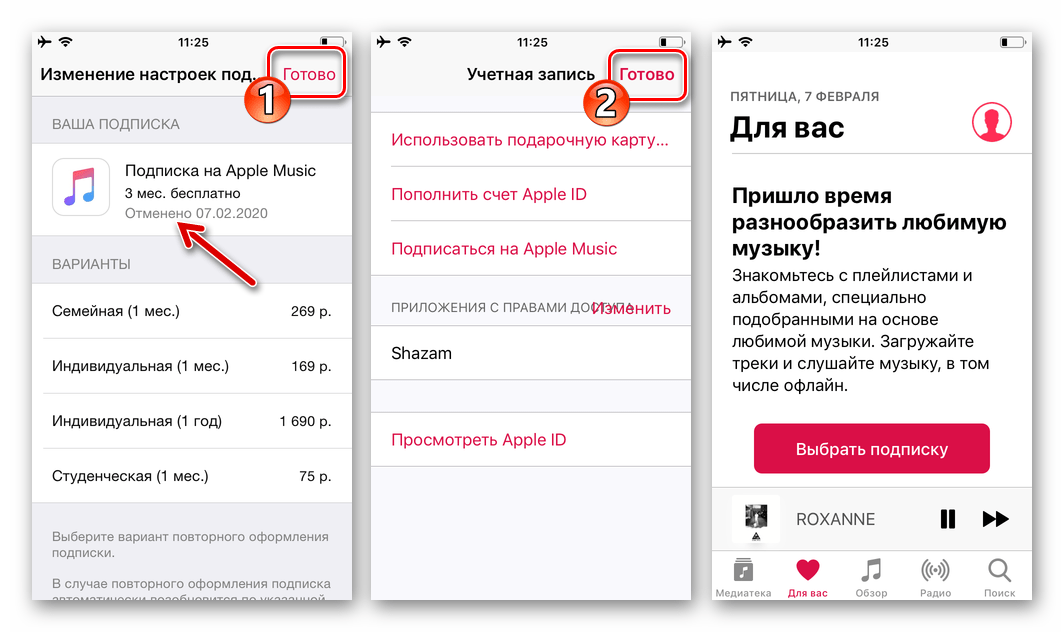
Способ 2: App Store
Поскольку Apple Music, если рассматривать этот ресурс с точки зрения принципа оплаты получаемых за счёт него возможностей, не отличается от любого другого доступного на iPhone сервиса, решить задачу из заголовка статьи возможно, в том числе, с помощью доступного в App Store средства управления всеми задействованными в рамках текущего Apple ID подписками.
- Откройте Апп Стор. Находясь в любом из трёх разделов Магазина программ – «Сегодня», «Игры» или «Приложения», тапните по своему фото, которое расположено вверху экрана справа.
Для завершения операции по отмене автоматического снятия средств за использование музыкального сервиса с привязанного к Apple ID платёжного средства нажмите «Отменить подписку».
Подтвердите необходимость отказа от Эппл Мьюзик, коснувшись соответствующей кнопки под отобразившимся запросом программы, после чего будет инициирована отмена подписки.
Способ 3: Настройки iOS
Еще один путь к возможности отмены подписки Apple Music проходит по пунктам «Настроек» iOS и завершается в разделе управления Apple ID, на который оформлен расширенный доступ к музыкальному сервису. Этот метод является наиболее универсальным, хотя и не самым быстрым.
- Откройте «Настройки» iOS и затем нажмите на присвоенное вашему идентификатору в экосистеме Apple имя – первый пункт на открывшемся экране.
Далее перейдите в раздел параметров «iTunes Store и App Store». Тапните по наименованию опции «Apple ID: e-mail» вверху, выберите «Посмотреть Apple ID» в открывшемся перечне.
При необходимости подтвердите право доступа к учётной записи, введя пароль от своего Эппл АйДи и коснувшись «Войти» в окошке с таким требованием. Пролистайте отобразившийся экран «Учетная запись», найдите пункт «Подписки» и тапните по нему.
В категории «ДЕЙСТВУЮЩИЕ» выберите «Подписка на Apple Music». Внизу экрана с информацией об услуге нажмите «Отменить подписку».
Далее осталось «Подтвердить» намерение отказаться от получения услуг музыкального сервиса, подождать пару секунд и убедиться в результативности проведенной операции – под наименованием «Подписка на Apple Music» должна отображаться одна из двух отметок: «Заканчивается: ДАТА» либо «Отменено ДАТА».
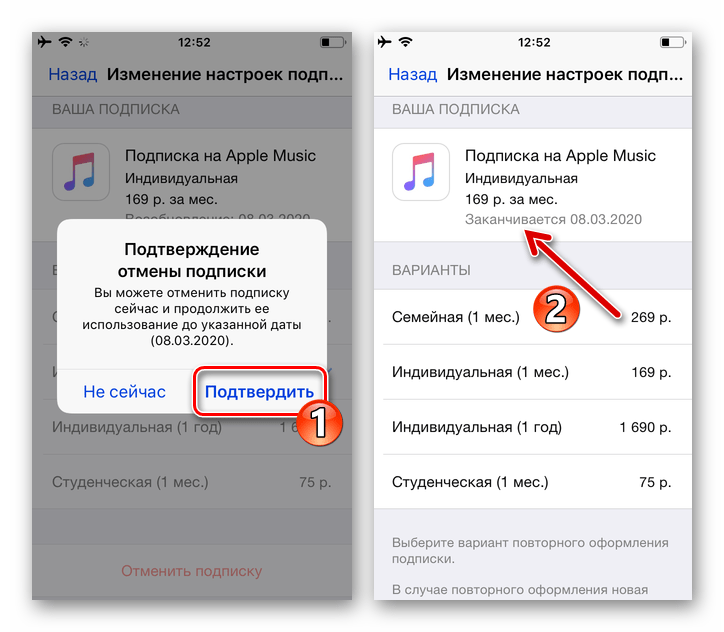
Таким образом, для пользователей iPhone отказ от использования предоставляемых сервисом Apple Music возможностей и прекращение их оплаты не должны представлять каких-либо сложностей – подписка отменяется путём простейших манипуляций и очень быстро.
Помимо этой статьи, на сайте еще 12483 инструкций.
Добавьте сайт Lumpics.ru в закладки (CTRL+D) и мы точно еще пригодимся вам.
Отблагодарите автора, поделитесь статьей в социальных сетях.
Источник
Как отключить подписку на Apple Music на iPhone
Apple Music – это музыкальный сервис от компании Apple, который предоставляет пользователям доступ к миллионам записей из библиотеки iTunes Store. Данный сервис распространяется по подписке с трех месячным бесплатным пробным периодом.
Многие пользователи после истечения пробного периода решают отключить подписку, но не знают, как это делается. Если вы попали в такую же ситуацию, то предлагаем вам сразу три способа, как это можно сделать.
Отмена подписки на iPhone, iPad или iPod
Если вы решили отменить подписку, то это можно сделать прямо на вашем мобильном устройстве. Подойдет любое устройство от Apple, на котором вы зашли в свой Apple ID. Например, это может быть iPhone, iPad или iPod.
Для того чтобы отменить подписку откройте приложение «Настройки» и нажмите на имя пользователя в верхней части экрана.
Дальше нужно перейти в раздел «iTunes Store и App Store».
Потом нажмите на свой Apple ID.
И выберите вариант «Посмотреть Apple ID».
В результате появится экран с настройками вашей учетной записи Apple ID. Здесь доступно несколько опций, среди которые есть и «Подписки».
Открыв раздел «Подписки», вы увидите все возможные варианты подписки на Apple Music. Рядом с подпиской, которая у вас активна, будет установлена синяя отметка.А внизу экрана будет кнопка «Отменить подписку» с помощью которой можно отключить активную подписку.
Также вы можете отключить подписку на Apple Музыку при помощи приложения «Музыка». Для этого запустите данное приложение, перейдите в раздел «Для вас» и нажмите на иконку профиля. В результате перед вами появится страница вашей учетной записи. Здесь нужно нажать на ссылку «Просмотреть Apple ID» и авторизоваться с помощью логина и пароля Apple ID.
После этого нужно перейти в «Подписки», а потом в «Подписка на Apple Music». В результате вы попадете на страницу, на которой можно отменить подписку на Apple Музыку. Для этого нужно будет нажать на кнопку «Отменить подписку».
После отмены подписки ею еще можно будет пользоваться до конца оплаченного периода. После чего больше не будет продлеваться и полностью отключится.
Отмена подписки на Android устройстве
Если вы пользуетесь приложением Apple Music для Android, то вы можете отменить подписку прямо с вашего Android устройства. Для этого нужно запустить приложение и нажать на кнопку с тремя точками в правом верхнем углу экрана.
И перейти в раздел «Учетная запись».
В результате перед вами появится экран с настройками вашей учетной записи. Здесь нужно перейти в раздел «Управлять подпиской».
После этого появится информация о вашей подписке, а также список всех возможных подписок.
В нижней части экрана будет кнопка «Отменить подписку», с помощью которой вы сможете отказаться от дальнейшего использования Apple Music.
Отключение подписки на компьютере с iTunes
Также подписку на Apple Музыку можно отменить через программу iTunes на настольном компьютере. Для этого установите на свой компьютер последнюю версию программы iTunes или обновите ее до последней версии, если она уже установлена. Также нужно убедиться, что компьютер подключен к интернету, поскольку работа с Apple ID невозможна в офлайн режиме.
После того как iTunes подготовлен, запустите его, откройте меню «Учетная запись» и выберите пункт «Войти». В результате появится окно для входа, введите свой Apple ID и пароль для того чтобы войти в учетную запись через iTunes.
После входа снова откройте меню «Учетная запись» и выберите пункт «Просмотреть».
В результате появится страница с информацией о вашей учетной записи. Данную страницу нужно пролистать в самый конец, аж до раздела «Настройки».
Внизу страницы вы увидите пункт «Подписки», а справа от него ссылка «Управлять».
Нажмите сначала на ссылку «Управлять», а потом на «Подписка на Apple Music». После этого перед вами появится страница «Изменение настроек подписки». Для того чтобы отменить подписку на музыку просто нажмите на кнопку «Отменить подписку».
После отмены подписки она еще будет действовать до конца оплаченного периода. После чего больше не будет продлеваться и полностью отключится.
Отключение подписки на Apple TV
Если вы пользуетесь приставкой Apple TV четвертого поколения или новее, то вы можете отключить подписку на музыку через настройки Apple TV. Для этого откройте настройки Apple TV и перейдите в «Учетные записи – Подписки – Управление подписками».
После чего вам нужно выбрать подписку на Apple Музыку и нажать на кнопку «Отменить подписку».
После отмены подписки она будет продолжать действовать до конца оплаченного периода. После чего подписка больше не будет продлеваться и полностью отключится.
Источник